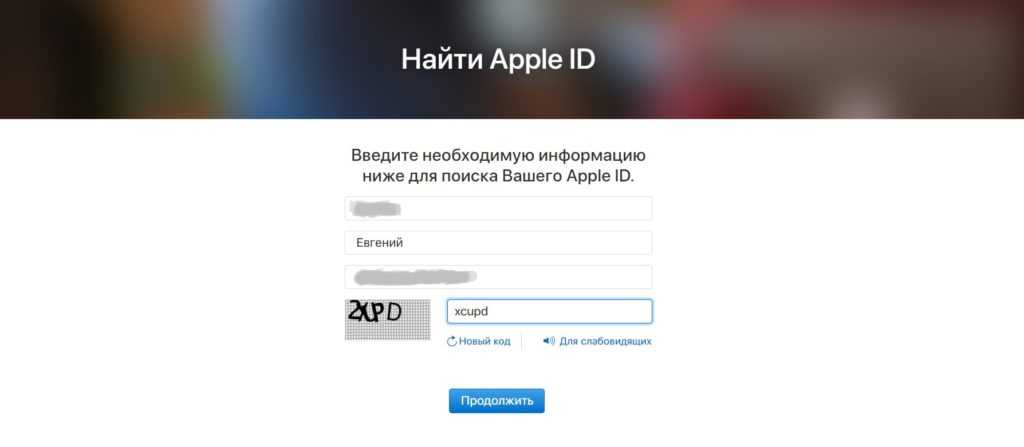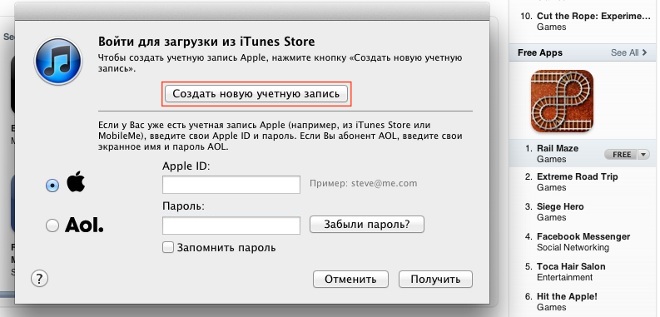Содержание
Надежные пароли: как создать и получить преимущества
Почему важно иметь надежный пароль
Надежный пароль является основным барьером, защищающим большинство ваших учетных записей в Интернете от взлома. Без современных методов вы можете использовать пароли, которые кибер-мошенники могут легко угадать в течение нескольких часов. Подвергать себя краже личных данных и вымогательству — это риск, на который вы никогда не должны идти. Вам нужно будет создать пароли, которые могут противостоять современным методам кражи паролей.
Слабые места в учетных данных вашей учетной записи могут стать мечтой киберпреступника. Но их успех — ваш кошмар, поэтому вам нужно предпринять шаги, чтобы не стать жертвой взлома паролей.
Угрозы безопасности паролей
Скомпрометированные пароли открывают киберпреступникам доступ к вашим самым личным учетным записям. Так что, конечно, вы захотите создать пароль, который хакеры вряд ли обнаружат.
Так что, конечно, вы захотите создать пароль, который хакеры вряд ли обнаружат.
Обычный пользователь будет создавать пароли, чтобы обмануть хакеров. Раньше это был разумный способ борьбы с кражей данных. Преступник будет использовать любую информацию о вас, которую он сможет найти, и использовать общие шаблоны в паролях, чтобы угадать ваш. Раньше вы могли просто поменять местами символы в своих паролях и «Tr1Ck» войти в систему безопасности. Но хакеры заметили.
В настоящее время киберпреступники используют сложные технологии для получения ваших паролей. Это важно, поскольку многие люди пытаются сделать пароли трудными для угадывания, но не рассматривают эффективные алгоритмы. Программное обеспечение предназначено для учета хитрого поведения пользователя, когда оно угадывает ваши пароли.
Вот несколько методов, которые хакеры используют для проникновения в ваши учетные записи:
w3.org/1999/xhtml»> Взломы на основе словаря используют автоматизированную программу для объединения словарных слов обычными способами. Пользователи упрощают запоминание паролей, поэтому эти хаки пытаются имитировать очевидные шаблоны.
Социальные сети и общедоступная личная информация используются для нацеливания на вас лично. Пользователи обычно включают в свои пароли имена, дни рождения и даже названия любимых спортивных команд. Большую часть этой информации можно узнать, просто потратив немного времени на просмотр социальных сетей.
Атаки методом грубой силы используйте автоматизированную программу для воссоздания всех возможных комбинаций символов, пока не найдет ваш пароль. В отличие от взломов словаря, метод грубой силы плохо справляется с длинными паролями. Однако в некоторых случаях короткие пароли могут быть легко обнаружены в течение нескольких часов.
Фишинг предполагает, что мошенник оказывает на вас давление, чтобы вы передали хакеру ваши деньги или ценную информацию. Они притворяются, что заслуживают доверия, обычно как доверенная организация или кто-то, кого вы, возможно, знаете. Фишинговые мошенники могут звонить, отправлять текстовые сообщения, электронные письма или сообщения в социальных сетях. Но они также могут использовать мошеннические приложения, веб-сайты и профили в социальных сетях. Если вы считаете, что вам нужна защита от фишинговых атак, мы рекомендуем использовать Kaspersky Internet Security.
Существующие утечки данных уже раскрыли множество паролей и других конфиденциальных данных. Компании взламываются все чаще, и хакеры берут все данные, чтобы выставить их в Интернете с целью получения прибыли. Это может быть особенно опасно, если вы повторно использовали старые пароли, так как устаревшие учетные записи могут быть скомпрометированы.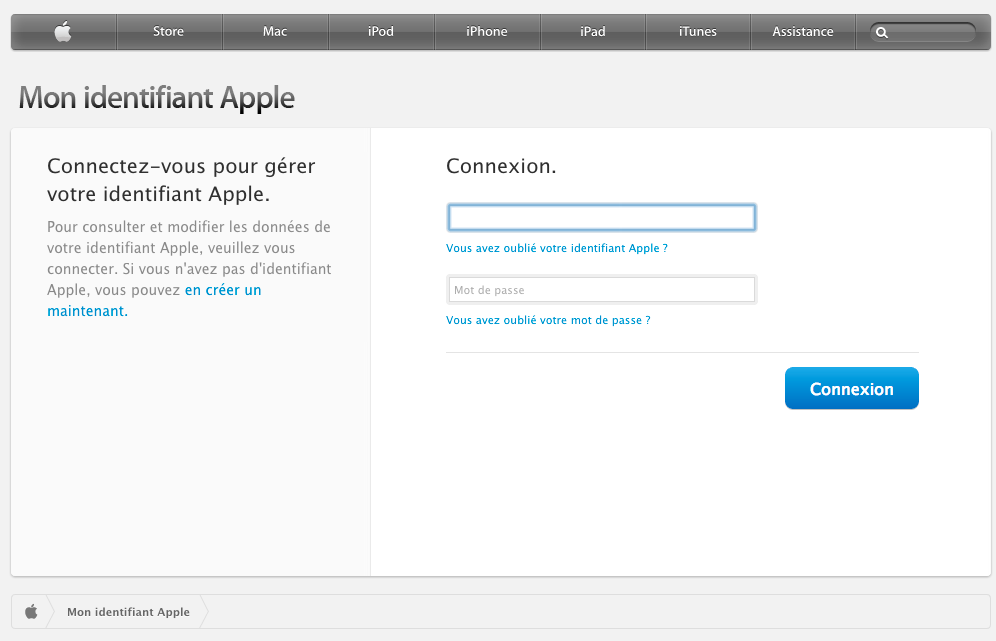
Как создать надежный пароль
Чтобы защитить себя от новейших методов взлома, вам потребуются надежные пароли. Если вам интересно. «насколько надежен мой пароль?» Вот несколько советов, которые помогут вам создать надежный пароль:
- Это долго? Постарайтесь использовать как минимум более 10–12 символов, но постарайтесь сделать его длиннее, если это возможно.
- Трудно догадаться? Следует избегать последовательностей («12345» «qwerty»), поскольку их можно взломать методом грубой силы за считанные секунды. Также избегайте общих слов («пароль1») по той же причине.
- Используются ли различные типы символов? В вашем пароле могут быть строчные и прописные буквы, символы и цифры. Разнообразие может увеличить непредсказуемость вашего пароля.
- Избегает ли очевидных замен символов ? Например, вы можете использовать ноль «0» вместо буквы «О».
 В настоящее время хакеры кодируют их в своем программном обеспечении, поэтому избегайте этого.
В настоящее время хакеры кодируют их в своем программном обеспечении, поэтому избегайте этого. - Используются ли в нем какие-либо необычные словосочетания? Фразы-пароли могут быть более безопасными при использовании неожиданных слов. Даже если вы используете общие слова, вы можете расположить их в нечетном порядке и убедиться, что они не связаны между собой. Оба метода могут предотвратить взлом словаря.
- Запомнишь? Используйте что-то, что имеет для вас смысл, но компьютеру будет трудно его угадать. Даже случайные пароли могут быть запомнены мышечной памятью и получитаемы. Но пароли, блокирующие доступ к вашей учетной записи, мало чем помогут.
- Вы использовали его раньше? Повторное использование паролей может привести к компрометации нескольких аккаунтов. Делайте это каждый раз оригинально.
- Использует ли он правило, которое трудно угадать компьютерам? Примером может быть парольная фраза из трех четырехбуквенных слов, где вы заменяете первые две буквы каждого слова цифрами и символами.
 Это может выглядеть так: «?4ee#2ge?6ng» вместо «treecages»
Это может выглядеть так: «?4ee#2ge?6ng» вместо «treecages»
Примеры безопасных паролей
Как правило, существует два основных подхода к созданию надежных паролей:
Парольные фразы основаны на комбинации нескольких реальных слов. В прошлом использовались необычные слова с заменой символов и случайными символами, например, «Tr1Ck» для «уловки» или «84sk37b4LL» для «баскетбола». Взломщики алгоритмов теперь знают этот метод, поэтому лучшие парольные фразы обычно представляют собой смесь общих несвязанных слов в бессмысленном порядке. Иногда может быть предложение, которое было нарезано и заменено шаблоном, известным только пользователю.
Примером парольной фразы может быть «coW!burn#movE?pianOh» (используя слова корова, сжечь, двигаться, и пианино .)
w3.org/1999/xhtml»> Парольные фразы работают, потому что они:
- Легко запомнить.
- Трюковый словарь и хаки грубой силы.
Случайные строки символов являются чисто случайными, используя сочетание всех типов символов. Эти пароли включают прописные и строчные буквы, символы и цифры в произвольном порядке. Поскольку не существует метода расположения символов, угадать невероятно сложно. Даже хакерскому программному обеспечению могут потребоваться триллионы лет, чтобы вычислить эти пароли.
Примером случайной строки символов может быть «f2a_+Vm3cV*j» (которую можно запомнить, используя мнемонику фрукты 2 яблоко _ + VISA музыка 3 кофе VISA * jack)
Случайные строки символов работают, потому что они :
- Почти невозможно угадать.

- Очень сложно взломать.
- Можно запомнить с помощью мышечной памяти и мнемоники.
Примеры надежных паролей
При создании пароля вам помогут примеры.
Вот несколько советов по созданию надежного пароля:
Пример 1: IwiCcR!fodIiNke?
Почему он считается сильным:
- Он начинается с кодовой фразы «Я хочу мороженого! на ужин в Кентукки?
- Использует правило, чтобы сохранить первые 2 буквы каждого слова и сделать каждую вторую букву заглавной.
- Длинный из 14 символов.
- Используются специальные символы: «!» и «?»
- Включает прописные и строчные буквы.
Как сделать его лучше:
- w3.org/1999/xhtml»>
- Добавьте символы, чтобы сделать его длиннее.
- Добавить числа.
- Пример: IwiCcR!7fodIiNke?6
Пример 2: !HMnrsQ4VaGnJ-kK
Почему он считается надежным:
- Генерируется случайным образом с помощью генератора паролей.
- Длинный из 16 символов.
- Используются специальные символы: «!» и «-»
- Используются прописные и строчные буквы.
Как сделать его лучше:
- Используйте мнемонику, чтобы запомнить его.
- Пример: «! HULU MUSIC веревка с орехом скайп QUEEN 4 VISA apple GOLF орех JACK — корейский KOREAN”
Пример 3: rageducksimplemoon
w3.org/1999/xhtml»> Почему он считается надежным:
- На основе фразы-пароля с использованием нескольких общих, несвязанных слов.
- Длинный из 18 символов.
Как сделать лучше:
- Используйте разные символы — прописные, строчные, символы, цифры.
- Заменить некоторые символы другими типами.
- Пример: !Age#Uck?Imple3Oon (Используя это правило: вторая буква каждого слова в верхнем регистре и каждая первая буква заменяется символом.)
Как использовать и запоминать пароли
С таким количеством уникальных паролей, которые нужно поддерживать, вам нужно быть осторожным при их хранении.
В целях безопасности не делайте следующее:
- w3.org/1999/xhtml»>
- Запишите пароли на бумаге.
- Сохраняйте пароли в приложении заметок на телефоне.
- Сохраните в заставке автозаполнения пароля вашего браузера.
Однако вы можете использовать следующие методы:
Активировать двухфакторную аутентификацию на всех ваших самых ценных учетных записях. Это дополнительная проверка безопасности после успешного ввода пароля. Он использует методы, к которым есть доступ только у вас, такие как электронная почта, текстовые сообщения, биометрические данные (например, отпечаток пальца, идентификация лица) или USB-ключ безопасности. 2FA защищает вашу учетную запись от мошенников и любопытных глаз, даже если ваш пароль был украден.
Чаще обновляйте самые важные пароли. Когда вы решите обновиться, обязательно примите меры и измените их. Сохранять пароль и менять только несколько символов — опасная практика. Вы захотите обновлять свои пароли регулярно, например, каждый месяц. Даже если вы не будете обновлять все пароли, обязательно измените их как минимум для следующих учетных записей:
Вы захотите обновлять свои пароли регулярно, например, каждый месяц. Даже если вы не будете обновлять все пароли, обязательно измените их как минимум для следующих учетных записей:
- Онлайн-банкинг
- Оплата счетов
- Мастер-пароль диспетчера паролей
- Социальные сети
- Электронная почта
- Телефон провайдера
В конечном счете, помните, что если ваш пароль удобен для вас, он, вероятно, удобен и для хакеров. Сложные пароли — лучший способ защитить себя.
Используйте менеджер паролей , например, Менеджер паролей Kaspersky. Основные преимущества использования менеджера паролей включают шифрование и доступность в любом месте, где есть Интернет. Некоторые продукты имеют встроенный генератор паролей и средство проверки надежности паролей.
Статьи по теме:
- w3.org/1999/xhtml»>
- Безопасность интернет-банкинга для защиты от мошенников
- Как создавать надежные пароли для ваших учетных записей в социальных сетях
- Что такое фишинг и как он влияет на пользователей электронной почты
- Оставайтесь в безопасности с помощью этих советов по покупкам в Интернете
Как использовать iCloud в качестве менеджера паролей
Добро пожаловать в службу поддержки продуктов, колонку, посвященную тому, чтобы помочь вам получить максимальную отдачу от гаджетов и программного обеспечения, которое вы уже используете.
Если у вас есть одно из основных устройств Apple — iPhone, iPad или Mac — это означает, что у вас есть Apple ID и доступ к iCloud, облачному сервису хранения данных Apple. iCloud гарантирует, что информация в приложениях Apple по умолчанию (таких как «Файлы», «Почта», «Календарь», «Фотографии» и «Заметки») резервируется и синхронизируется на всех ваших различных устройствах. Например, по этой причине вы можете получить доступ к одному и тому же файлу Notes на Mac и iPhone или к одним и тем же фотографиям на iPhone и iPad.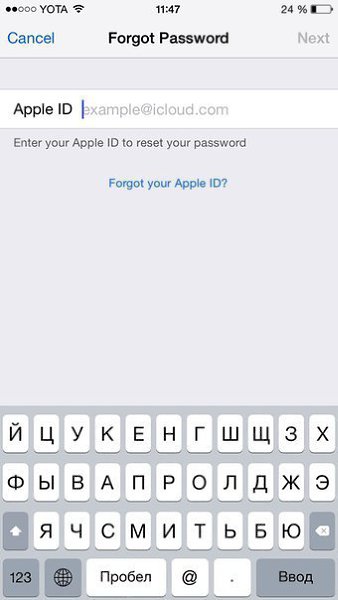
iCloud — довольно надежный сервис с множеством различных функций, одна из которых — встроенный менеджер паролей под названием «Связка ключей». Правильно, вместо того, чтобы платить за отдельную услугу, такую как 1Password или LastPass, вы можете просто включить эту функцию внутри услуги, за которую вы, вероятно, уже платите.
У него есть свои ограничения, но недавнее появление расширения iCloud Passwords для Chrome, которое позволит вам использовать его вне Safari, делает его более доступным, чем когда-либо, в качестве полноценного менеджера паролей.
Вот как это сделать.
Шаг 1. Как включить связку ключей
Если вы настраиваете на своем iPhone или iPad:
- Откройте приложение «Настройки».
- Выберите вкладку с вашим именем (вверху).
- Выберите iCloud.
- Прокрутите вниз до пункта «Связка ключей» и убедитесь, что он включен.
- Откройте приложение «Системные настройки».

- Выберите значок Apple ID (вверху).
- Выберите iCloud на боковой панели.
- Убедитесь, что флажок Связка ключей установлен.
- Откройте приложение «Настройки».
- Прокрутите вниз и выберите вкладку «Пароли».
- Выберите вкладку «Автозаполнение паролей».
- Убедитесь, что автозаполнение паролей включено (зеленый).
- Откройте приложение Safari.
- Выберите «Safari» в строке меню (рядом со значком Apple).
- Выберите «Настройки» в раскрывающемся меню.

- Выберите значок автозаполнения и выберите, какие пароли вы хотите заполнять автоматически.
- Откройте приложение «Настройки».
- Прокрутите вниз и выберите Пароли.
- Выберите приложение, веб-сайт или учетную запись, к которым вы хотите получить доступ.
- Ваш пароль должен появиться на вкладке паролей.
- Откройте приложение Safari.
- Выберите «Safari» в строке меню (рядом со значком Apple).

Если вы выполняете настройку на своем Mac:
Apple
После включения вы захотите настроить связку ключей, чтобы она работала на вас, то есть вы хотите, чтобы она автоматически заполняла или отслеживала пароли, которые вы уже используете каждый день. Это пароли для различных приложений, электронной почты, веб-сайтов и других объектов, защищенных паролем.
Шаг 2. Как автоматически заполнять пароли в связке ключей
Если вы используете iPhone или iPad:
Если у вас Mac:
Apple
Шаг 3: получайте доступ к своим паролям в любое время
Теперь вы успешно превратили iCloud в менеджер паролей, вам нужно научиться пользоваться им. Одним из основных преимуществ любого менеджера паролей является то, что вам не нужно запоминать все свои разные пароли к различным приложениям, веб-сайтам и учетным записям. Но это также позволяет вам быстро находить эти пароли, когда они вам нужны. А с Keychain это действительно просто.
Apple
Если вы используете iPhone или iPad:
Если у вас Mac:
 В настоящее время хакеры кодируют их в своем программном обеспечении, поэтому избегайте этого.
В настоящее время хакеры кодируют их в своем программном обеспечении, поэтому избегайте этого. Это может выглядеть так: «?4ee#2ge?6ng» вместо «treecages»
Это может выглядеть так: «?4ee#2ge?6ng» вместо «treecages»